- Синий круг загрузки курсора впервые появился на Windows 10, заменив традиционный индикатор зарядки песочных часов предыдущего Windows OS.
- Если вы постоянно видите синий кружок загрузки курсора, это означает, что ваш компьютер столкнулся с некоторыми проблемами. Чтобы это исправить, просто следуйте инструкциям, приведенным в статье ниже.
- Это руководство, которое мы написали, является частью нашего специального центра по устранению неполадок при загрузке, поэтому обязательно ознакомьтесь с ним, если у вас возникнут другие проблемы.
- Если вы ищете больше руководств по устранению неполадок, смотрите не дальше, чем на нашей специальной странице Fix.

Хотя эта проблема не влияет на способ Windows Если операционная система работает, это может раздражать иметь круг нагрузки рядом с курсором все время.
В этой статье мы рассмотрим некоторые из лучших решений для решения этой проблемы. Выполните шаги, представленные в этом списке, в том порядке, в котором они представлены.
Как исправить синий круг зарядки, который продолжает вращаться? Windows 10?
Как я могу удалить курсор из круга загрузки? Круг загрузки может появиться рядом с вашим курсором из-за фоновых приложений, поэтому лучший способ справиться с ним – очистить загрузку и отключить все ненужные приложения и службы.
Если это не решит проблему, попробуйте восстановить установку MS Office. Наконец, обязательно завершите все задания на печать, завершив процесс диспетчера очереди печати.
Что делать, если курсор не перестает загружаться Windows 10?
- Выполните чистую загрузку вашего ПК
- Восстановите установку MS Office
- Завершить процесс очереди печати
Note: Чтобы избежать ненужных проблем, сначала создайте точку восстановления для вашего ПК. Это позволит вам не беспокоиться о необратимых изменениях, которые могут произойти во время этого обзора.
1. Выполните чистую загрузку вашего ПК
- нажмите Windows + R клавиши на клавиатуре, затем введите MSCONFIG,
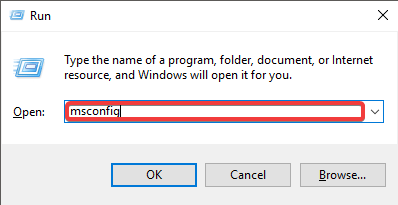
- В Вкладка "Общие", не забудьте проверить Выборочное начало коробка.
- снимите флажок Загрузить элементы автозагрузки,
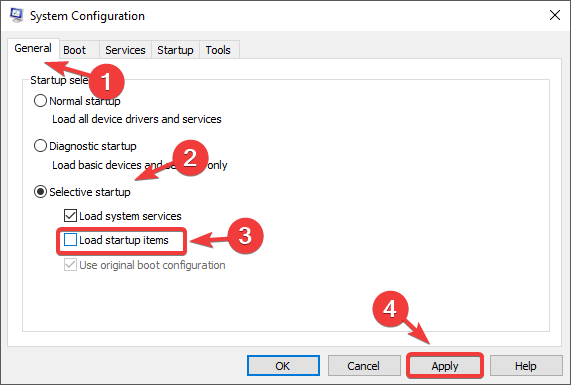
- Выберите Вкладка "Услуги", и установите флажок Скрыть все службы Microsoft,
- Нажмите на Деактивировать все.
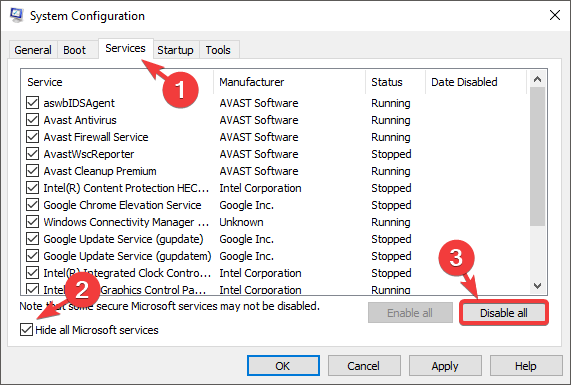
- Выберите Начальная вкладка, и нажмите Диспетчер задач открыт,
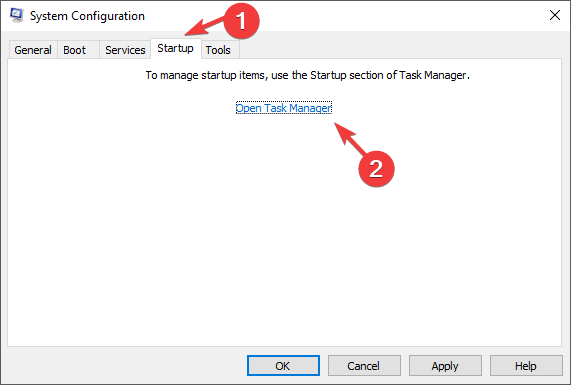
- В недавно открытом Диспетчер задач окно выберите Ввод в эксплуатацию вкладка и отключить все сервисы, которые включены.
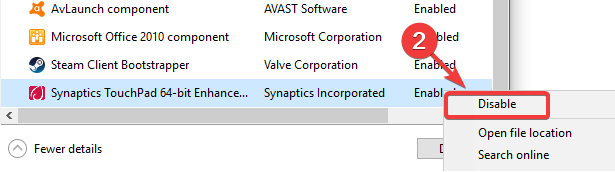
- Теперь вы можете нажать в порядке, и перезагрузите компьютер.
- Когда перезагрузка будет завершена, нажмите Windows Ключ + R ключи, затем введите MSCONFIG в открывшемся окне нажимает Войти в систему,
- В окне системных настроек нажмите услуги вкладка и установите флажок Скрыть все службы Microsoft.
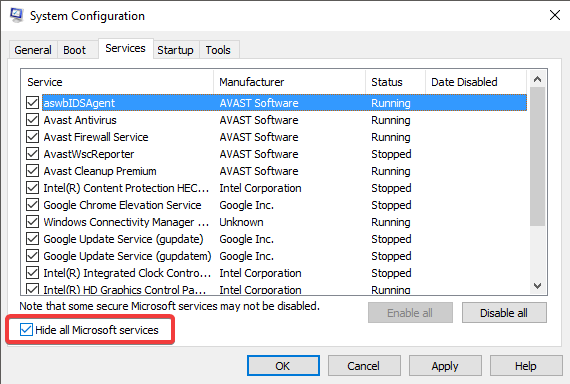
- Выберите только половину отмеченных полей и отметьте их.
- щелчок хорошо > а затем перезагрузите компьютер.
Иногда сторонние приложения в фоновом режиме могут вызвать появление круга загрузки курсора.
Note: После завершения процесса перезагрузки рекомендуется проверить, сохраняется ли проблема.
- Если проблема не устранена, выполните следующие действия. От 1 до 8 и выберите другую часть Сервисов, которую вы включили.
- Если проблема больше не появляется, повторите шаги От 1 до 8, но выберите только те услуги, которые вы не выбрали в первый раз.
- Если в списке «Службы» выбрана только одна служба, но проблема не устранена, это означает, что вы определили службу, вызывающую проблемы.
Для того, чтобы начать свой Windows Обычно после изменений, которые мы внесли в шаги, упомянутые выше, следуйте этому руководству:
- пресс Windows Ключ + R тип ключей MSCONFIG а затем нажмите хорошо,
- В общий выбор вкладки Нормальный старт,
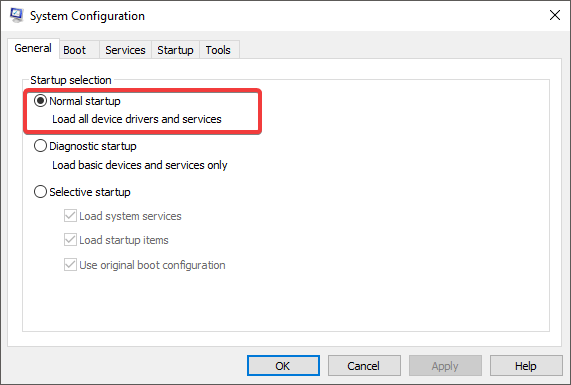
- После нажатия в порядке, перезагрузите компьютер.
2. Восстановите установку MS Office
- пресс Windows Ключ + X, и выберите Приложения и функции,
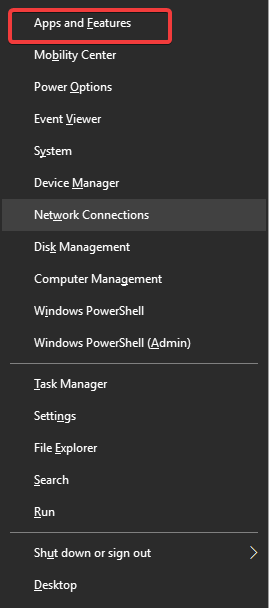
- В списке приложений и функций, искать Майкрософт офис, нажмите на нее и выберите Изменить,
- В новом всплывающем окне выберите ремонт,
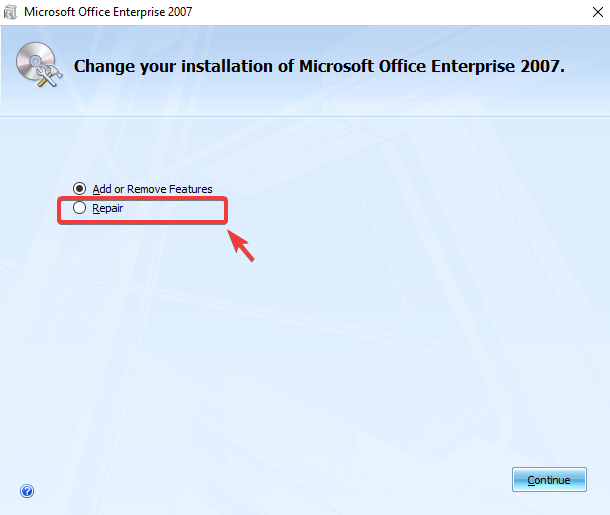
- Перезагрузите компьютер.
Поврежденная установка Office также может привести к появлению круга загрузки рядом с курсором.
3. Завершите процесс очереди печати
- Щелкните правой кнопкой мыши на вашем Панель задачи выберите Диспетчер задач,
- В Процессы вкладка искать процесс с именем спулер или бобина и выберите Заключительное задание
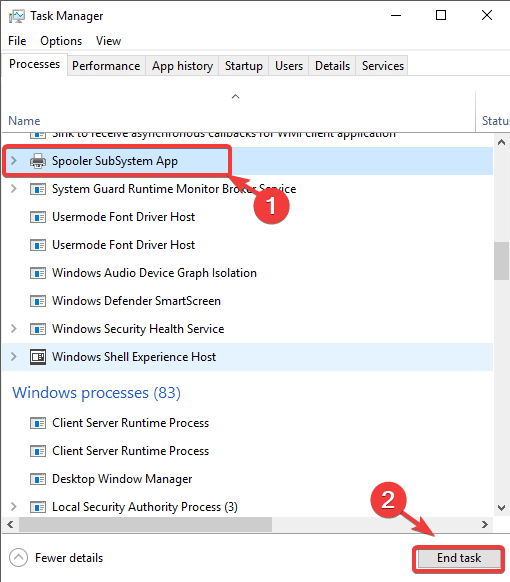
- Закройте Диспетчер задач и проверьте, если это решило проблему.
Иногда вращающийся круг загрузки может появиться рядом с указателем мыши, если вы по ошибке нажали «Печать», не подключив принтер к компьютеру.
Часто задаваемые вопросы: узнайте больше о круге загрузки курсора
- Когда появляется круг загрузки курсора?
Круг загрузки курсора является явным признаком того, что ваш Windows 10 ПК выполняет большое количество процессов в фоновом режиме, или ваш ПК в настоящее время пытается загрузить большой процесс, но постоянно отказывает.
- Норма загрузки курсора нормальная?
В обычных условиях да, даже во время загрузки нового ПК. Тем не менее, если он будет отображаться в течение более пары секунд, а я ничего не буду делать, скорее всего, у вас возникнет проблема фоновой обработки.
- Как остановить появление круга загрузки курсора?
Убедитесь, что у вас не слишком много приложений, которые автоматически запускаются с Windows Запустите программу и убедитесь, что все программы, которые вы пытаетесь запустить, действительно запускаются без проблем.
В этой статье мы рассмотрим некоторые замечательные методы решения надоедливой проблемы, связанной с зависанием круга нагрузки в любое время рядом с курсором.
Также обязательно дайте нам знать, если эта статья помогла вам исправить Windows 10 проблем, используя раздел комментариев ниже.
От редактора Note: Этот пост был первоначально опубликован в мае 2019 года и с тех пор был обновлен и обновлен в апреле 2020 года для обеспечения свежести, точности и полноты.

Add comment